|
Временная окраска объектов
|
|
| Афи | Дата: Четверг, 06.10.2016, 11:16 | Сообщение № 1 |
Лейтенант
На сайте с: 25.03.2015
Город: Одесса
Сообщений: 61
|
Цитата Если не трудно поясните для пользователей механизм ваших действий, как вы добиваетесь выделения через комментарии, что, где и как прописываете.
Попробую...
Итак, я выделяю некоторые файлы/папки определенным цветом на некоторое время. Пока они нужны в работе. Делаю это через механизм комментариев, создав цветовую схему. Скажем, объект, имеющий комментарий #selected#, окрашивается в определенный цвет. Как это сделать? Примерно вот так:
1) Меню TC: Конфигурация/Цвета/Определить цвета для типов файлов/Добавить.
2) Диалоговое окно "Укажите маску файлов...": нажимаем кнопку "Шаблон".
3) Диалоговое окно "Выбор шаблона": в закладке "Общие параметры", в поле "Искать файлы" указываем "*" (звездочку). То есть, все файлы.
4) Диалоговое окно "Выбор шаблона": закладка "Плагины"; опция "Поиск с плагинами" должна быть включена; в поле "Плагин:" выбираем "tc", в поле "Поле:" выбираем значение "Комментарий", в поле "Операция:" выбираем значение "содержит", в поле "Значение:" вводим свою "выделяющую" фразу (у меня "#selected#").
5) Нажимаем кнопку "Записать" и в появившемся окошке вводим имя своего нового шаблона для раскраски (и поиска) файлов. У меня шаблон называется "Пометить цветом выделенные объекты".
6) Нажимаем "OK". Затем в окне "Укажите маску файлов..." тоже нажимаем "OK" и в диалоговом окне "Цвет" выбираем цвет, который нам нравится 
7) Нажимаем "OK". В окне "Определить цвета для типов файлов" опять нажимаем "OK" и в окне "Настройка" опять нажимаем "OK".
Теперь все файлы, в комментариях к которым содержится фраза "#selected#" (или ваша другая на ваш выбор), буду окрашены в выбранный вами цвет.
Комментарий в TC по умолчанию задается клавиатурным сочетанием Ctrl+Z. Если ввести в появившемся окне нашу фразу и нажать кнопку "F2 OK" (или просто функциональную клавишу F2), то файл/папка окрасится нужным цветом. Потом можно удалить фразу из комментария к нашему файлу/папке и файл потеряет "помечающую" окраску.
Я подумал, что иногда было бы удобно помечать цветом файлы/папки, с которыми сейчас плотно работаешь. Пометка эта не настоящая, выделения объектов не происходит, просто визуально они выделяются для того, чтобы быть на виду.
Но создавать вручную для каждого объекта с помощью Ctrl+Z нужный комментарий хлопотно. Тем более, что задать комментарий таким способом можно только к одному текущему объекту (на котором стоит курсор), а не к нескольким выделенным. Неудобно. Но... Есть в TCIMG команда comns, которая позволяет автоматизировать задание определенных комментариев для выделенных объектов. И их удаление. То есть, можно двумя кнопками окрашивать файл и снимать окраску. См. подробнее. chip642 создал одну команду, реализующую и окраску и снятие раскраски. Она работает, но есть некоторые сложности. А Andrey_A порекомендовал добавить эту просьбу в тему расширения функционала. Я добавил.
Все это выглядит громоздко и кажется, будто сделать это очень сложно, но делается это все быстро и один раз. А потом можно легко пользоваться. Если, конечно Андрей поможет автоматизировать этот процесс.
Кстати, есть утилита TWinKey, которая упрощает много сложных действий, в том числе и по раскраске, но я ей сейчас не пользуюсь по некоторым причинам. А вот TCIMG активно пользуюсь. Поэтому и решил попробовать использовать механизм раскраски (и автоматизировать его) с помощью TCIMG и встроенного в TC функционала.
Сообщение отредактировал Афи - Четверг, 06.10.2016, 18:39 |
| |
| |
| shveicar | Дата: Четверг, 06.10.2016, 11:45 | Сообщение № 2 |
|
|
А не проще ли сделать временную окраску, через назначение цветной иконки (так как это делают программы Folder Colorizer или Folder Marker)?
Этот способ простой и быстрый. Все папки получают цвета которые видны и в проводнике и в тотале.
Я пользуюсь этим способом.
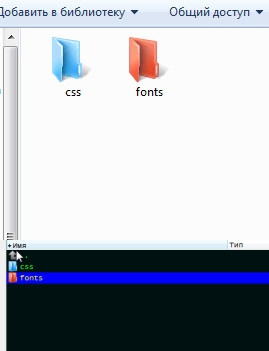
Команда - Код icofs=%L||0||$f300\icons\colors.dll,1
библиотека значков тут - http://rgho.st/694sPgvFS
Когда нужно убрать цвет папки, применяю команду Код delss=FOLDC<%L!!0!!-1!!desktop.ini!!0>||1
Способ конечно не абсолютно универсальный, но намного проще чем тот, что вы используете.
Сообщение отредактировал shveicar - Четверг, 06.10.2016, 11:45 |
| |
| |
| Andrey_A | Дата: Четверг, 06.10.2016, 12:41 | Сообщение № 3 |
Генералиссимус
На сайте с: 26.01.2012
Город: Сочи, Хоста
Сообщений: 7211
Награды: 144
Репутация: 132
Аверин Андрей
|
Цитата Афи (  ) Попробую...
Хорошее описание - этим способ пользуюсь давно - почти с самого рождения сборки TC IMAGE
Настроен он на "горячие клавиши" Shift+ПЛЮС и Shift+МИНУС
Цитата shveicar (  ) Этот способ простой и быстрый. Все папки получают цвета которые видны и в проводнике и в тотале.
Я пользуюсь этим способом.
Тоже хороший вариант...
_/_/_/_/_/_/_/_/_/_/_/_/_/_/_/_/_/_/_/_/_/_/_/_/_/_/_/_/_/_/_/_/_/_/_/_/_/_/
В следующий версии TCIMG посмотрю что можно сделать с comns для упрощения...
А вообще можно 2 метода будет объединить...
[ps]Цитата Афи (  ) Кстати, есть утилита TWinKey, которая упрощает много сложных действий, в том числе и по раскраске, но я ей сейчас не пользуюсь по некоторым причинам.
Я им уже много лет не пользуюсь - глюков выше крыши... (может уже не так, но осадок остался)
Когда-то использовал для отображения значка на вкладке папки, а сейчас в TC 9 этот функционал есть'в основе...[/ps]
.

|
| |
| |
| Matros | Дата: Четверг, 06.10.2016, 12:42 | Сообщение № 4 |
|
|
shveicar, вот так с возможностью выбора из разных библиотек :
Код TOTALCMD#BAR#DATA
%COMMANDER_PATH%\TCIMG.exe
global sends=<sicon=[combo=Выбор~значка||Копировать~~путь~~значка~~в~~БО:||%%COMMANDER_PATH%%\icons\colors.dll|Wcmicons.dll|User.dll|TCIMG.dll||343||117||1||1]|32|1|0|1> icofs=%L||0||GLOBALSENDS<1> rstart
%COMMANDER_PATH%\Wcmicons.dll,19
Выделенным папкам значок выбранный в диалоге
-1
-1
по отмене с перезагрузкой :
Код TOTALCMD#BAR#DATA
%COMMANDER_PATH%\TCIMG.exe
delss=FOLDC<%L!!0!!-1!!desktop.ini!!0>||1 rstart
%COMMANDER_PATH%\Wcmicons.dll,19
Отменить назначение значков папкам
-1
-1
На мой взгляд у Афи идея хорошая... там же выделение текста имени... Если автоматизировать,то пригодится ))
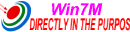
Всё приходящее,а музыка Вечна !
|
| |
| |
| Афи | Дата: Четверг, 06.10.2016, 13:29 | Сообщение № 5 |
Лейтенант
На сайте с: 25.03.2015
Город: Одесса
Сообщений: 61
|
Цитата Все папки получают цвета которые видны и в проводнике и в тотале.
Этот способ, увы, работает только с папками, но не с файлами.
Я бы вообще хотел прицепить команду раскраски и снятия раскраски на один хоткей. Скажем, что-то вроде Shift+Insert. Просто Insert — стандартное выделение с перемещением курсора вниз. А Shift+Insert — временное цветовое выделение с перемещением курсора вниз. И чтобы работало для группы выделенных файлов/папок. Цвет настраивает каждый для себя.
А повторное нажатие Shift+Insert на "раскрашенных" объектах снимает окраску.
Добавлено (06.10.2016, 13:29)
---------------------------------------------
Цитата Я им уже много лет не пользуюсь - глюков выше крыши... (может уже не так, но осадок остался)
Ага, точно! Осадок остался. А версия та же, я проверял недавно...
Сообщение отредактировал Афи - Четверг, 06.10.2016, 13:58 |
| |
| |
| chip642 | Дата: Четверг, 06.10.2016, 19:12 | Сообщение № 6 |
|
|
Прочитал про раскраску объектов через комментарии и сразу возник вопрос, а нельзя производить раскраску через полные пути прописываемые в одном и том же файле, если есть пути прописанные в файле — объекты раскрашиваются, файл чистый — нет раскраски. Я просто не в курсе всех настроек с цветовыми схемами.
Кнопка для записи в файл и очистки файла будет выглядеть так:
Код TOTALCMD#BAR#DATA
%COMMANDER_PATH%\TCIMG.exe
swcmd=slist=%L||save<$f200\Lists\Selected.txt!!1>¦¦textt=$f200\Lists\Selected.txt||##||backup<0>¦¦SelectDel
Wcmicons.dll,19
Записать пути выделенных объектов в файл Selected.txt, при повторном нажатиии очистить файл
-1
-1
Путь Selected.txt - папка TCIMG\Files\Lists\Selected.txt
|
| |
| |
| jkmjkmjkm | Дата: Четверг, 06.10.2016, 21:40 | Сообщение № 7 |
Полковник

На сайте с: 07.04.2013
Город: Луганск
Сообщений: 184
|
Если часто работаешь с определенным набором документов и пр., может удобнее пользоваться VirtualPanel http://wincmd.ru/plugring/virtualpanel.html
|
| |
| |
| Афи | Дата: Пятница, 07.10.2016, 10:41 | Сообщение № 8 |
Лейтенант
На сайте с: 25.03.2015
Город: Одесса
Сообщений: 61
|
Цитата а нельзя производить раскраску через полные пути прописываемые в одном и том же файле
Есть вопросы:
1) Если в файле Selected.txt на момент записи путей уже будут другие записи? Допишутся новые? А как потом, при удалении? Ведь может быть ситуация, когда вы, скажем, в течение дня/дней выделяете и развыделяете разные объекты по всему компьютеру и на сетевых дисках. Получится ли в произвольном порядке добавлять/удалять записи по конкретным объектам?
2) Наверное не получится в TC создать шаблон раскраски/поиска, отслеживая содержимое текстового файла. Это, мне кажется, даже и контекстный плагин с таким не справится. Тут нужно отдельное приложение. Думаю, что примерно по такому принципу и работал вышеупомянутый TWinKey, который возможно писал что-то похожее в свой INI-файл.
Цитата Если часто работаешь с определенным набором документов и пр., может удобнее пользоваться VirtualPanel
Да, хорошая вещь, давно ей пользуюсь! Но там чуть по другому все выглядит. Немножко психологически что-ли по другому. Там вы копируете объекты в виртуальную панель и можете с ними работать. Можете создавать виртуальные папки для конкретных проектов. А после окончания работы — удалять эти папки. Один и тот же объект может находиться одновременно в нескольких виртуальных папках. Удобно.
Но иногда хочется просто "выделить" несколько файлов и чтобы они находились на своем месте, среди соседей.
Кстати, еще о цветовом выделении. TC отслеживает изменение атрибутов файлов. И можно было бы выделять по изменяющимся атрибутам, но тоже непрактично. Какие есть стандартные атрибуты в файловых системах Windows?

Архивный — желательно иметь его всегда включенным.
Только для чтения — а если нужно изменить этот файл?
Скрытый — если нужно видеть все файлы, а мало ли как у кого включено отображение скрытых файлов.
Системный — включать/выключать туда-сюда этот атрибут тоже нежелательно.
Есть еще специфические атрибуты NTFS:
Сжатый — не годится, так как "выделять" (сжимать/разжимать) иногда придется папки огромного размера и такое выделение может затянуться на часы.
Зашифрованный — с этим лучше не шутить 
Комментарии, которые можно запихнуть в потоки NTFS. Этот вариант довольно неплохой. Преимущества:
-не создаются лишние файлы в каждом каталоге (типа descript.ion или files.bbs);
-комментарии сохраняются даже после копирования Проводником;
-вы можете создавать сколько угодно комментариев с разными именами (в разных потоках).
Но! Все это верно только для файловой системы NTFS. При копировании на FAT, FAT32, ExFAT и др. диски комментарии будут потеряны.
Можно было бы еще как-нибудь использовать контекстные плагины. Но как автоматизировать включение/выключение одной кнопкой/командой?
Вот мы и подошли к обычным комментариям descript.ion, которые работают на любых дисках, в том числе и на сетевых. А запись/удаление нужной "красящей" фразы можно автоматизировать с помощью TCIMG.
Впрочем, если я что-то упустил и у кого-то будут другие предложения, поделитесь! Тема ведь называется "Временная окраска объектов". А раскрашивать можно различными способами...
Сообщение отредактировал Афи - Пятница, 07.10.2016, 10:46 |
| |
| |
| Andrey_A | Дата: Пятница, 07.10.2016, 11:26 | Сообщение № 9 |
Генералиссимус
На сайте с: 26.01.2012
Город: Сочи, Хоста
Сообщений: 7211
Награды: 144
Репутация: 132
Аверин Андрей
|
Цитата Афи (  ) А раскрашивать можно различными способами...
И не только раскрашивать , пропишите в самом начале ассоциаций:
И будут файлы ещё и менять значок...
Код
[Associations]
Filter1=>{Комментарии}_Комментарии_####
Filter1.icon=Wcmicons.dll,85
_/_/_/_/_/_/_/_/_/_/_/_/_/_/_/_/_/_/_/_/_/_/_/_/_/_/_/_/_/_/_/_/_/_/_/_/_/_/
Смена одной кнопкой готова: http://tc-image.3dn.ru/forum/5-498-16761-16-1475801932

|
| |
| |
| Афи | Дата: Пятница, 07.10.2016, 12:30 | Сообщение № 10 |
Лейтенант
На сайте с: 25.03.2015
Город: Одесса
Сообщений: 61
|
Итак, подвожу итог.
Задача решена (Андрей, спасибо!). Я использую такую команду TCIMG:
Код comns=%L||11||@CRLF#selected#
Создал пользовательскую команду em_ColorPseudoSelected, которой назначил горячую клавишу Ctrl+Ins.
И теперь, при нажатии Ctrl+Ins, выделенные объекты окрашиваются в выбранный цвет. Повторное нажатие Ctrl+Ins ликвидирует окраску. Если в папке больше нет комментариев к файлам, то descript.ion удаляется.
Сообщение отредактировал Афи - Воскресенье, 30.04.2017, 19:39 |
| |
| |
|